2022年版USPTO 米国特許の調べ方 その14
【検索結果 その3】 【Search Results操作方法】
今回は、Search Results窓を調べていきましょう。
前回同様、説明のために表示窓を調整しています。。
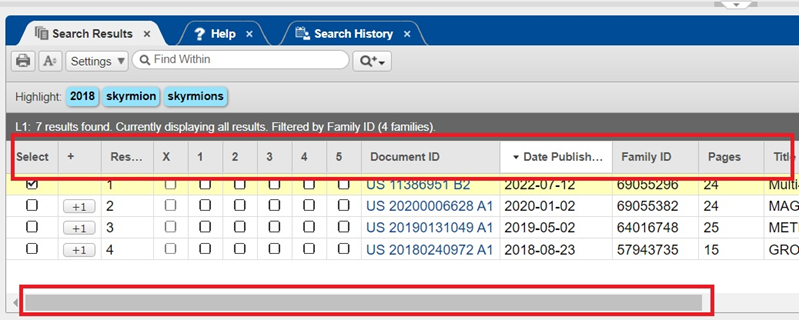
1番目の行には、項目が表示されていますし、
下のスライダーを動かすと、見えていない列を
表示することができます。
列幅を調整したい場合には、下のようにマウス
ポインターを列の隣との境目に持って行くとポイン
ターが「⇔」という表示になりますので、お好みの
方向にドラッグ致しましょう。
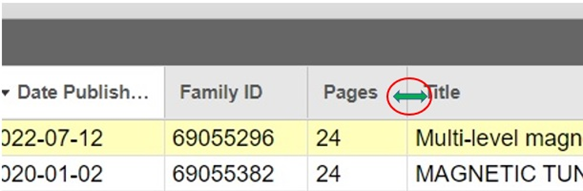
デフォルトの列表示順番は、公報発行日の新しい
順で、すなわち降順表示となっています。
この表示順を、例えば出願人順に並べ変えたい
ときには、以下のようにApplicant Nameをダブル
クリック致しましょう。


上のようにアルファベットの降順になり、例示は
しませんが、再度Application Nameをダブル
クリックすると、昇順になりますよ。
キーワードが多数あって、キーワードを色分けしたい
場合には、検索窓でhighlightsをmulti-colorにすると、
以下のように、キーワードがいろんな色に色分けされます。


列項目をお好みに入れ替えるのには、例えば、
「Document ID」タブをマウスで摘まんで好きな
ところに持っていくことにより入れ替え可能です。

↓

それでは、項目はどんなものがあるのかいな?と見てみると、
デフォルトでは、

となっております、です、はい。
これは、次回、詳細を調べましょう。
それではまた。